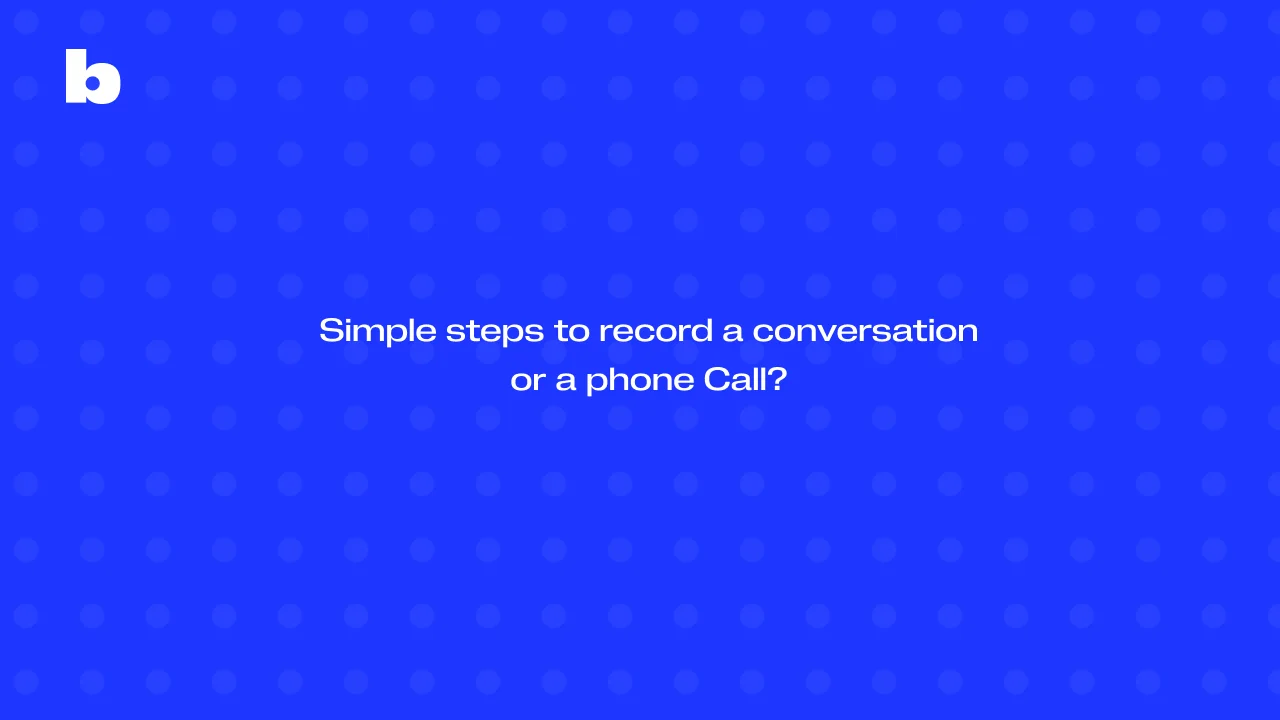
ボイスレコーダーを使用して会話を録音することは、非常に便利です。重要な詳細を記録したり、誤解を避けたり、場合によっては法的な目的で使用したりすることができます。iPhoneやAndroidスマートフォン、Google Voiceのようなアプリを使えば、簡単に録音が可能で、効率的に情報を管理し、正確さを確保する手助けとなります。
録音は、会話を後で振り返る必要がある場合や、紛争を解決する場合、仕事で記録を保管する場合など、特に役立ちます。以下では、録音を始めるための簡単な手順と、プロセスをスムーズかつ信頼性の高いものにするための役立つヒントをご紹介します。
会話を録音する理由
会話を録音することは、法的な目的であれ、個人的な利便性のためであれ、さまざまな理由で役立ちます。電話の通話を録音する主な利点の1つは、重要な情報を保存し、それを後で参照したり、混乱や意見の相違が生じた場合でも詳細が正確であることを確認できる点です。契約や合意事項などの場合、通話の録音が確固たる証拠として機能し、自分の利益を守ったり、争いを解決したりする助けになります。
職場では、通話録音はトレーニングやフィードバックの提供、品質基準の維持などのためによく使用されます。個人的なレベルでは、特に複雑な状況や緊張感のある場面で、安全のために通話を録音する人もいます。
全体として、通話を録音することは、重要な詳細を記録し、責任を果たし、必要なときに自分を守るための実用的な方法といえます。
電話を録音する方法
iOSまたはAndroidスマートフォンで電話を簡単に録音する方法を学びましょう。以下は、電話の会話を録音するための簡単な手順です。
iPhoneで通話を録音する方法
iOSデバイスで会話を録音するための手順は以下の通りです:
1。ボイスメモアプリを開く
iPhoneにプリインストールされている「ボイスメモ」アプリを開きます。このアプリはほとんどのデバイスに標準搭載されています。
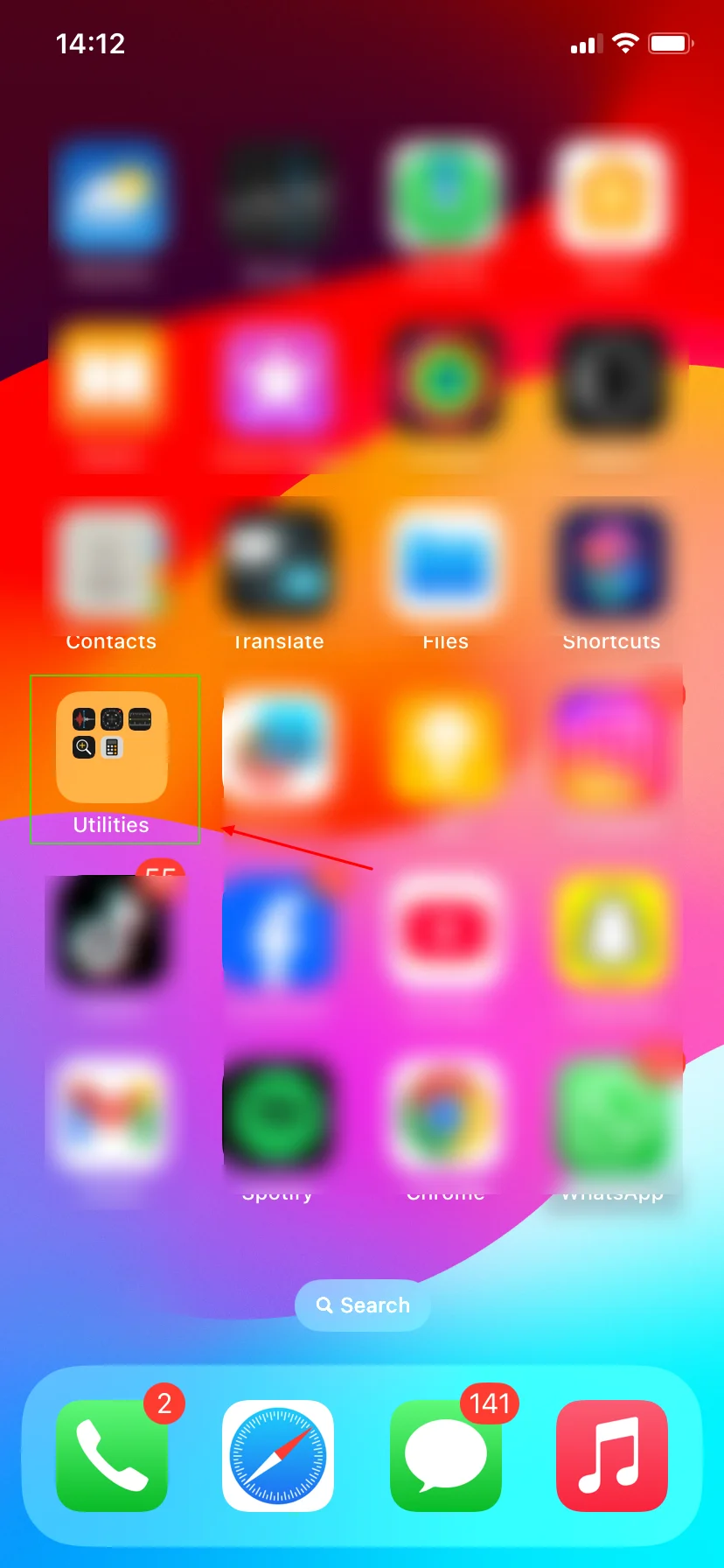
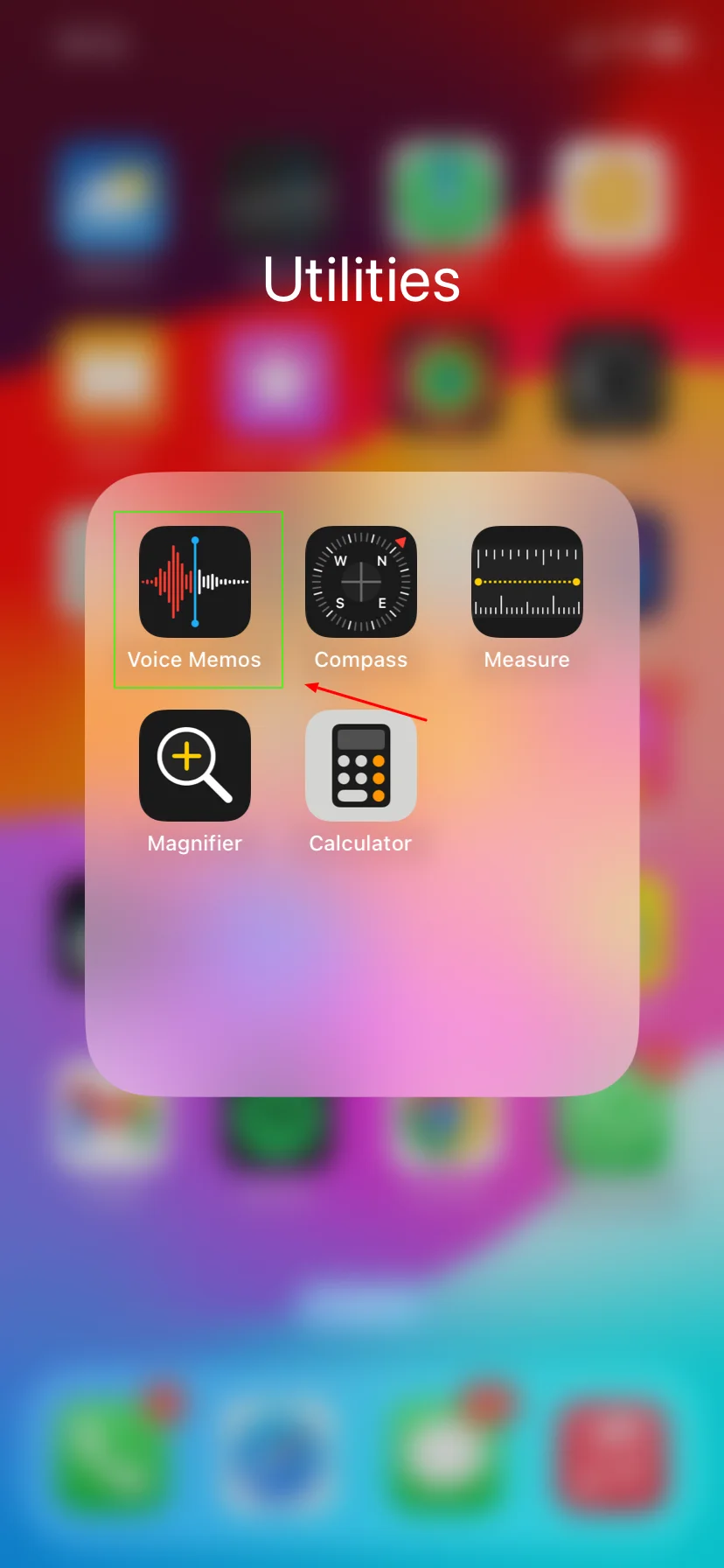
2。録音を開始する
ボイスメモアプリで赤い録音ボタンをタップして録音を開始します。これで録音プロセスが始まります。
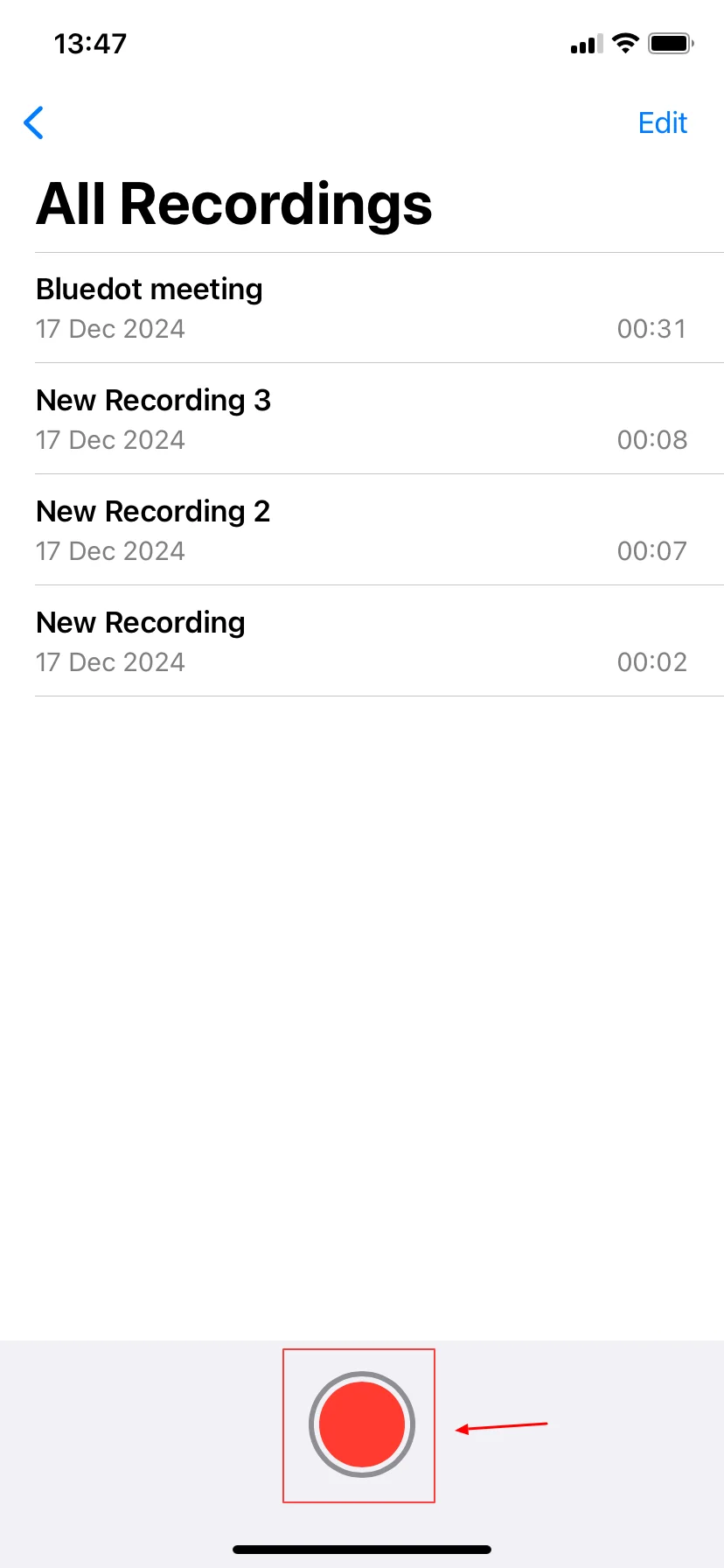
3。会話を開始する
録音したい会話を始めてください。録音される内容が適切に記録されていることを確認してください。
4。録音を終了する
会話が終了したら、停止ボタン(四角いアイコン)をクリックして録音を終了します。録音データは自動的にデバイスに保存されます。また、一時停止ボタンで録音を一時的に停止することも可能です。
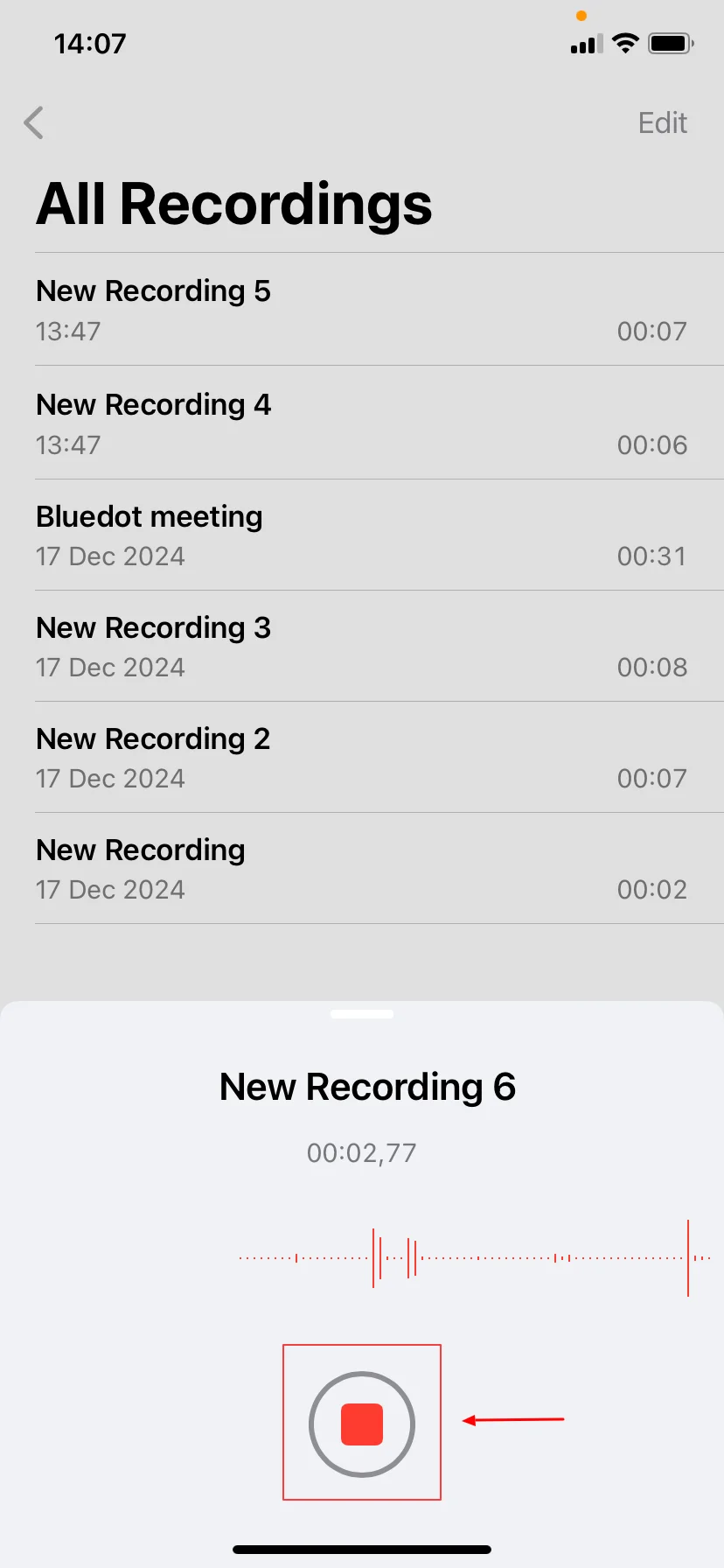
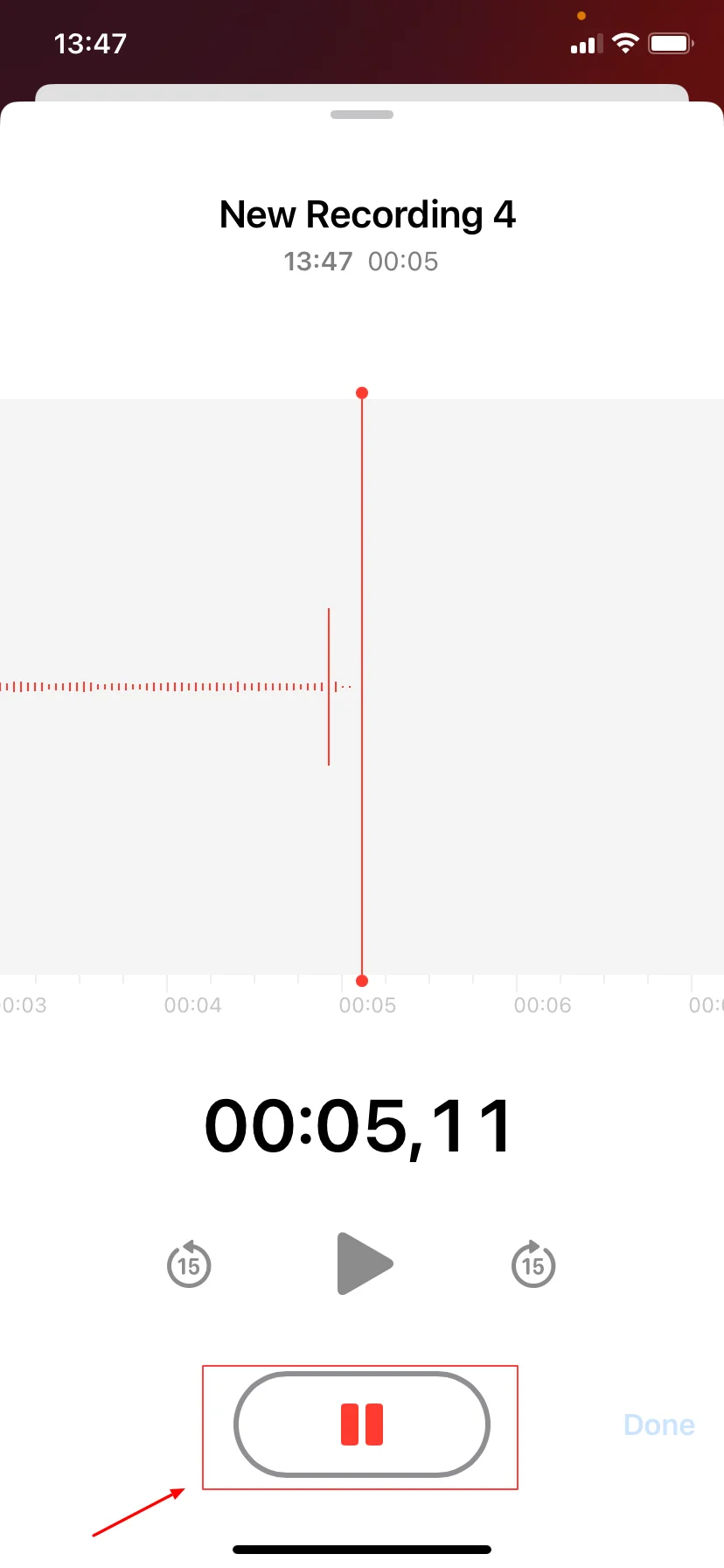
5。録音データにアクセスする
ボイスメモアプリ内で録音された会話にアクセスできます。録音が行われた日時とともに一覧表示されます。
6。録音データを共有または保存する
ボイスメモアプリから、録音した会話をメールやメッセージアプリ、その他の方法で直接共有したり保存したりすることができます。
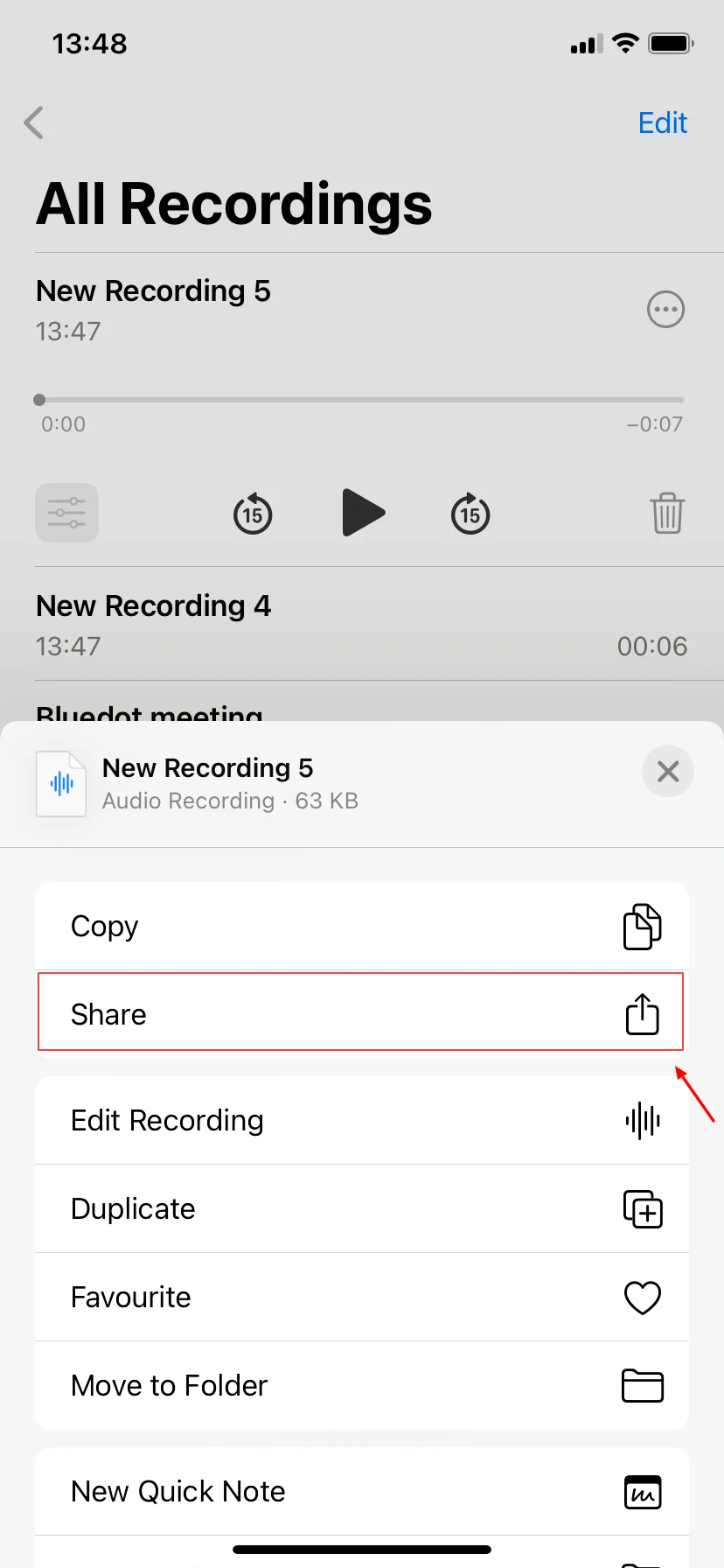
Androidスマートフォンでの録音方法
1。内蔵の録音アプリを使用する、またはアプリをダウンロードする
ほとんどのAndroidデバイスには内蔵のボイスレコーダーアプリが搭載されています。もしお使いのデバイスに搭載されていない場合や、追加機能を求める場合は、Google Playストアからサードパーティのアプリをダウンロードすることができます。
2。録音アプリを開く
Androidデバイスでボイスレコーダーアプリを見つけて開きます。
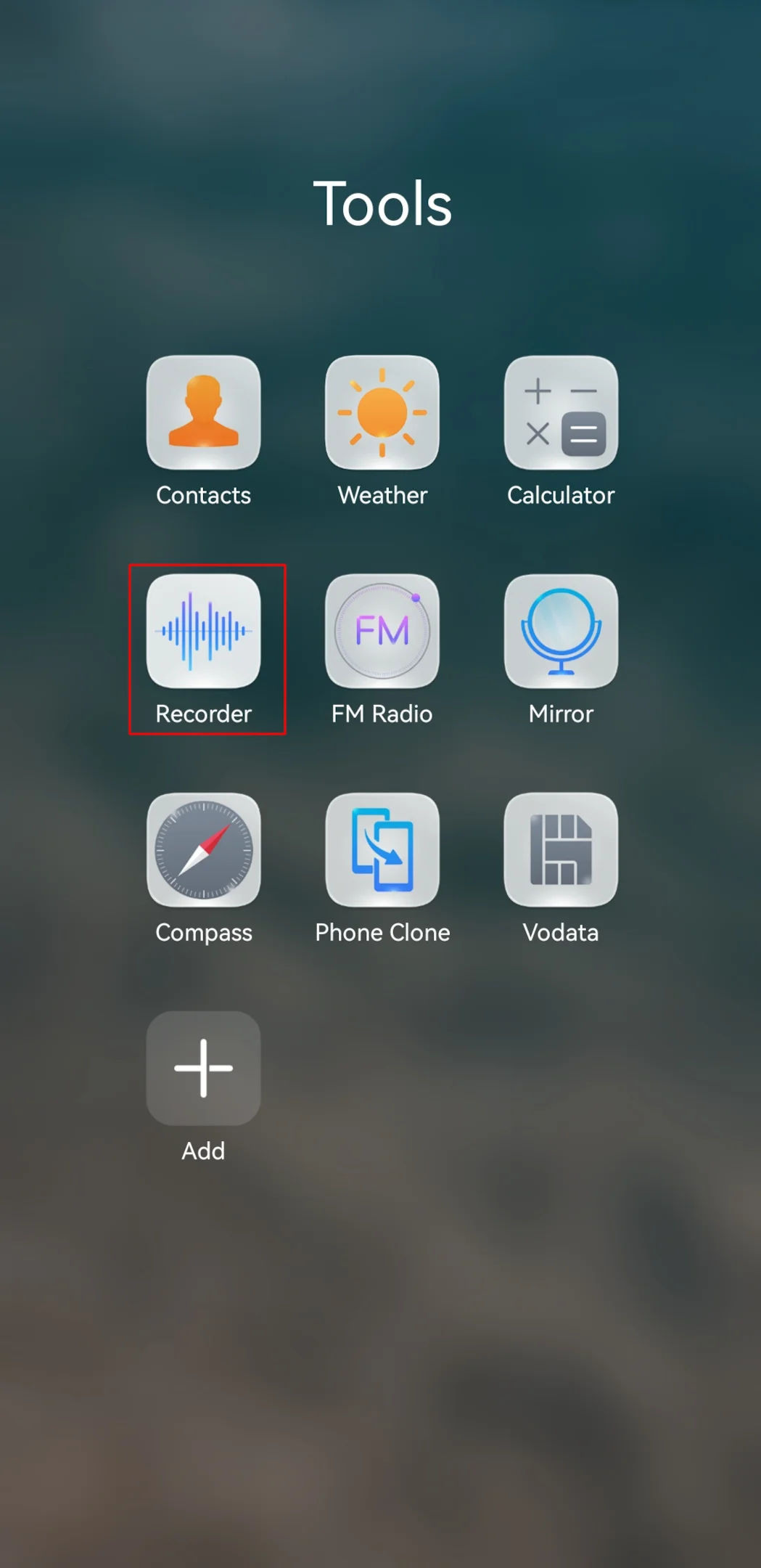
3。録音を開始する
アプリ内の録音ボタンをタップして録音を開始します。これにより、着信と発信の両方の通話が簡単に録音されます。一部のアプリでは、録音を開始する前にマイクへのアクセス許可を求められる場合があります。
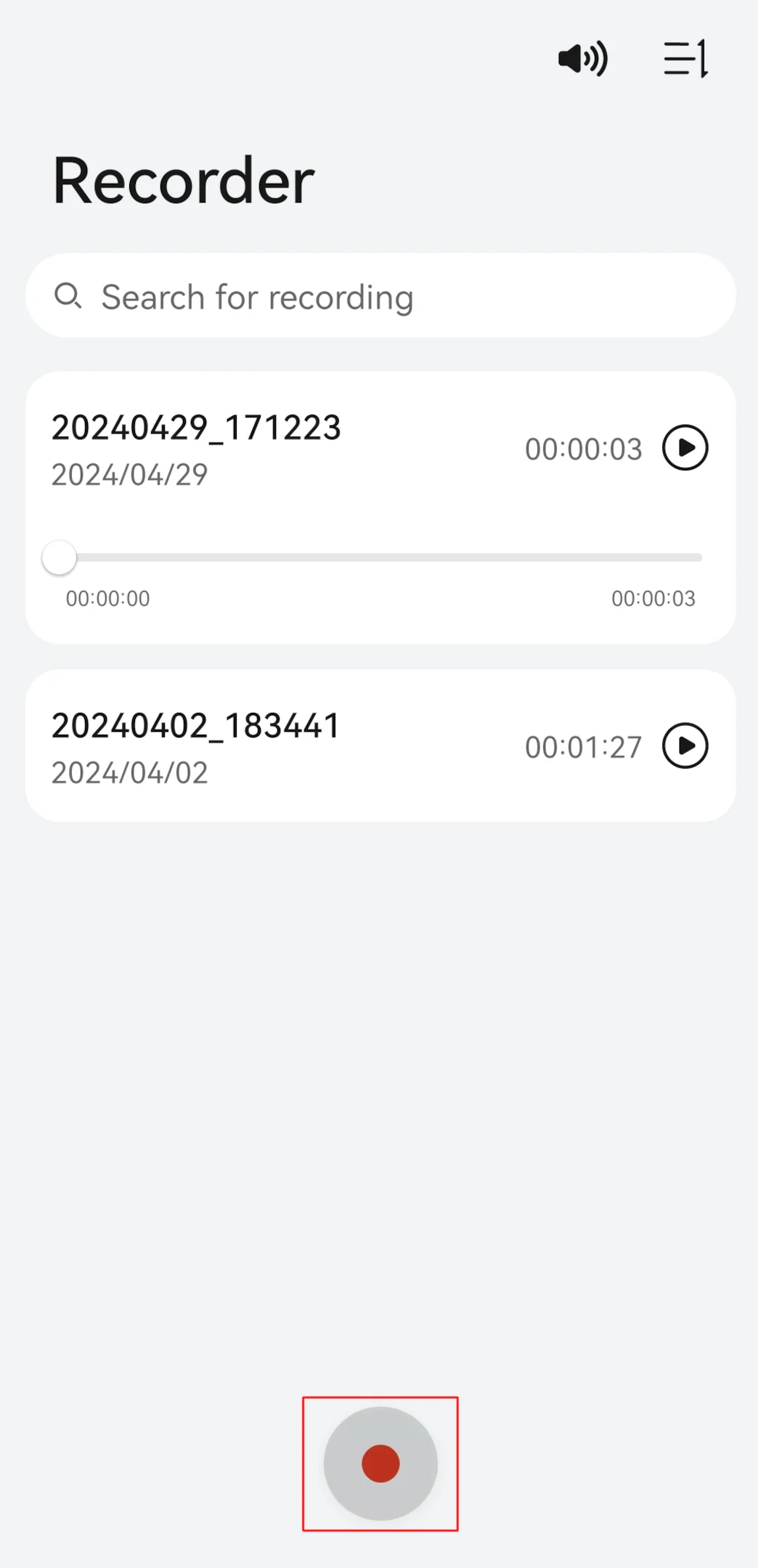
4。会話を開始する
会話を始めるか、録音したい会話が開始されていることを確認してください。
5。録音を終了する
会話が完了したら、録音アプリ内で録音停止ボタンをタップして録音を終了します。録音データはデバイス内の「通話録音」フォルダに保存されます。
6。録音された会話にアクセスする
録音アプリ内で録音された会話にアクセスできます。通常、録音日時が記されたリストに表示されます。

注意事項: 通話を録音する前に、デバイスのストレージ容量を確認してください。
会話を録音する代替方法
Google Voiceを使用して簡単に電話を録音する方法を学びましょう。シンプルなインターフェースと便利な機能を備えたGoogle Voiceは、通話録音をスムーズに行えます。Google Voiceアカウントを設定し、「着信通話録音」オプションを有効にするだけで、多くの録音アプリを活用して会話を簡単に記録できます。
Google Voiceアプリで通話を録音する方法
以下は、アメリカでGoogle Voiceを使用して着信通話を録音する手順です:
1. Google Voiceアカウントを設定する。
Google Voiceのウェブサイトにアクセスするか、Google Playストア(Android)またはApp Store(iOS)からアプリをダウンロードします。
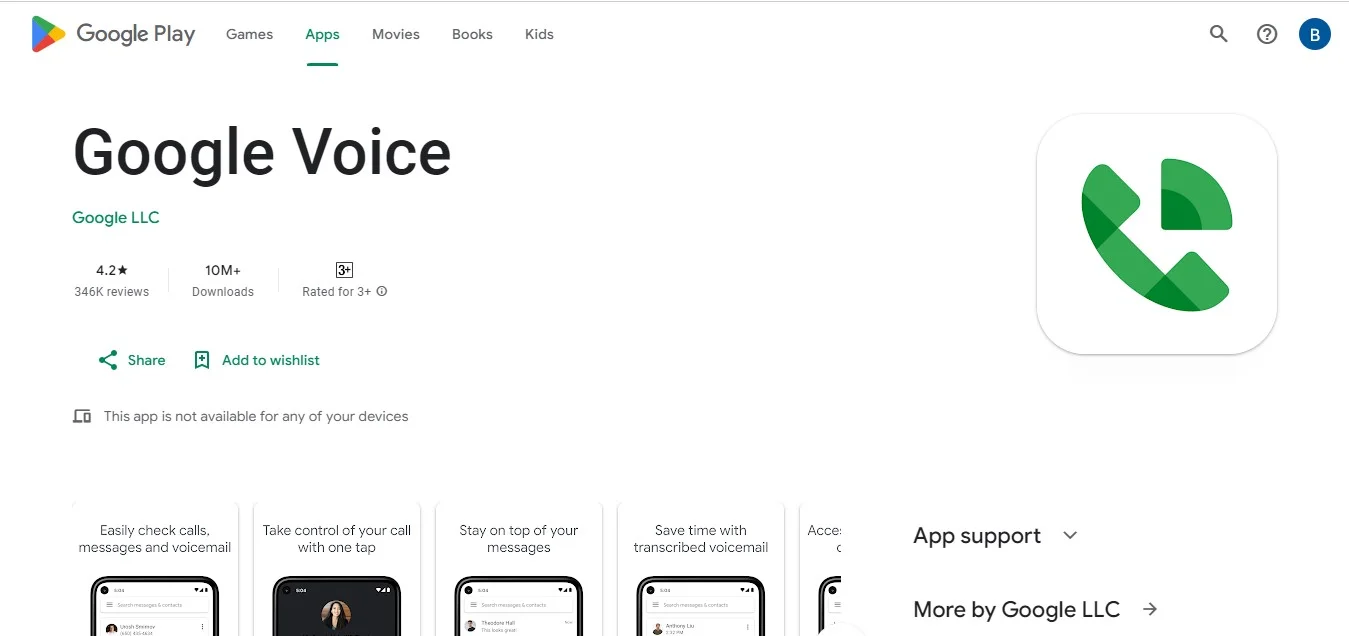
Googleアカウントでサインインするか、必要に応じて新しいアカウントを作成します。
2。設定メニューにアクセスする
ログイン後、画面右上にあるプロフィール写真またはイニシャルをタップして設定メニューを開きます。
3。通話録音を有効にする
- メニュー内で「通話」または「通話設定」に進みます。
- 「着信通話録音」または類似のオプションを探してオンにします。
4。通話中に録音を開始・終了する
着信中にキーパッドの「4」を押して録音を開始します。録音を終了する際も再度「4」を押してください。
5。録音にアクセスする
Google Voiceアプリを開くかウェブサイトにアクセスし、メニューから「録音済み」を選択して保存された会話を確認できます。
録音アプリを使用する
サードパーティのアプリやツールを探している場合は、「Bluedot」のような通話録音アプリが信頼できる選択肢となります。これらのアプリは、個人用途にも業務用途にも対応しており、誰でも簡単に音声を録音できるユーザーフレンドリーなインターフェースを備えています。
たとえば、Bluedotでは、正確な記録を保持し、詳細なメモを取ることができ、録音を法的、業務的、または個人的な目的で安全に保存できます。このようなアプリを利用すれば、外出先でも簡単に会話を記録できます。
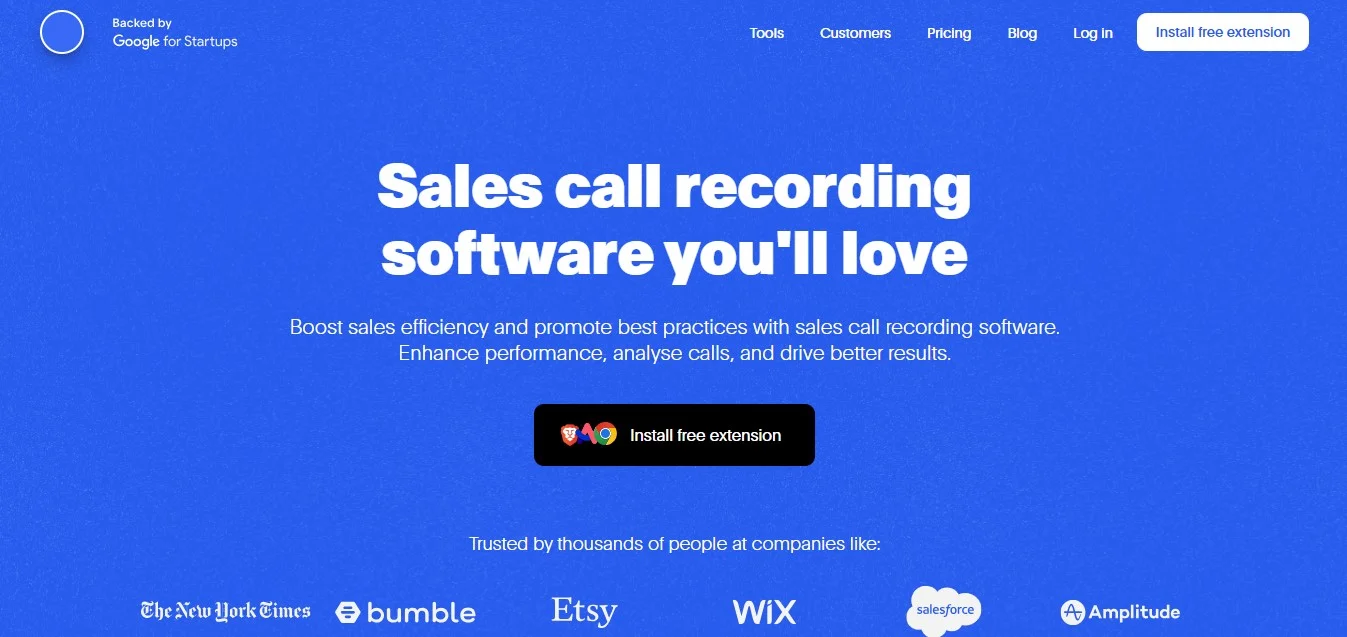
録音をテキストに変換する
会話を録音することは第一歩に過ぎません。それをテキストに変換することで、さらに便利になります。自分で全ての音声録音を聞く代わりに、文字起こしツールを使用して音声を分析し、書き起こしを生成することができます。
これは長時間の会話や、特定の詳細を素早く見つけたい場合に非常に役立ちます。ただし、音声品質と文字起こしの精度は使用するツールに依存するため、注意が必要です。背景ノイズや不明瞭な音声は結果に影響を与える可能性があるため、信頼性の高いサービスを選ぶことで最良の結果を得られます。
録音した電話の会話をより整理し、アクセスしやすくするのは難しくありません。以下の手順に従って、プロセスをスムーズに進めましょう。
保存ポリシーを設定する
- 法的要件や個人的な好みに基づいて録音した通話をどのくらいの期間保持するかを決定します。
- 自動削除スケジュールを設定するか、手動で確認するリマインダーを設定して、必要に応じてストレージスペースを確保します。
録音を検索する
- 録音アプリやファイル管理システムの検索ツールを使用して、着信通話オプションを見つけます。
- キーワード、日付、または参加者で検索して、探している会話を素早く見つけます。
録音を保存する
- 録音をクラウドストレージやローカルフォルダに安全に保存し、後で簡単にアクセスできるようにします。
- 録音を整理して保管し、必要なときにすぐ見つけられるようにしておきましょう。
会話録音に関する法律を理解する
電話での会話を録音する際には、お住まいの地域における法的ルールを理解しておくことが重要です。法律は地域によって異なるため、潜在的な法的問題を避けるために規則を遵守することが不可欠です。以下は知っておくべき主なポイントです。
一方の同意 vs. 両方の同意
- 一方の同意: 多くの地域では、電話の会話を合法的に録音するには、会話に参加している1人の同意だけが必要です。つまり、自分が会話の一部であれば、相手に知らせることなく録音することが可能です。
- 両方の同意: 一部の地域では、通話に参加する全員が録音について知り、同意することが必要です。全員の同意を得ずに録音した場合、法的な問題に直面する可能性があります。
通知の必要性
- 一部の州や国では、録音を開始する前にユーザーに通知することについて特定の規則が定められています。一方の同意が得られている地域であっても、信頼を築くのに役立つため、録音していることを相手に知らせておくとよい場合がよくあります。
- 誰かに直接通知する(たとえば、「この通話を録音しています」と言う)か、間接的に(たとえば、通話の開始時に録音中であることを伝える自動メッセージで)通知できます。
国際的な考慮事項
- 他国の相手との通話を録音する場合、相手国の法律も理解する必要があります。特定の国では録音に関する規則が厳しく、これらの規則を破ると重大な問題を引き起こす可能性があります。
特定の状況での録音
- 業務通話: 企業は、顧客サービスの通話やチームミーティングの録音において特別な規則が適用される場合があります。たとえば、医療業界ではHIPAA、EUではGDPRなど、業界特有の規制が関係することがあります。
- 個人通話: 個人の録音に関する規則は比較的緩やかなことが多いですが、地元の法律を確認して遵守することが賢明です。
連邦規制
- 米国では、 電子通信プライバシー法 (ECPA) 電子通信の記録方法を規定します。適切な許可なしに通信を傍受または録音することは違法であるため、州と連邦の両方の規制に準拠していることを確認することが重要です。
結論
まとめると、 iPhoneで通話を録音する そして アンドロイドでオーディオを録音する は、重要な詳細情報を追跡し、誤解を防ぎ、すべてが正確であることを確認するためのシンプルでありながら強力な方法です。相手が扱っているかどうか Web サイトからの音声の録音 法的な問題や会議の要点を覚えておきたい場合は、信頼できる記録方法が不可欠です。
そこでブルードットが輝くのです。Bluedotは文字起こしだけではありません。Bluedotは、音声録音の完全なソリューションを提供します。 オーディオクロームキャプチャ ツール。重要な情報を見逃さないようにしてください。Bluedotには、AIを活用した文字起こしの他に、以下も含まれています。 通話録音ソフトウェア、 電話会議トランスクリプションソフトウェア、カスタマイズ可能な会議テンプレート、Google Meet の録画を安全に保管できるので、いつでもアクセスできます。
さらに、新しいAIチャット機能により、コミュニケーションを効率化し、整理整頓がこれまで以上に簡単になります。会議を録音・管理するための信頼できるオールインワンツールを探しているなら、Bluedotが最適です。






